O comanda simpla poate fi introdusa in Terminal pentru a programa din timp ca sistemul sa se inchida. 1. Accesam Meniu> Terminal. 2. Scriem sudo shutdown-h + m inlocuim m cu numarul de minute, de exemplu, 60). SAU: introducem sudo shutdown-h … Continue reading
Category Archives: Tips & Tricks Mint
Shorcut keys Mint
1. General Shortcut Keys Alt + F1 Deschide Applications Menu. Alt + F2 Deschide Run Application. Print Screen Face o poza a ecranului. Alt + Print Screen Face o poza a ferestrei deschise. Ctrl + Alt + right arrow Comuta la spatiu de lucru din dreapta. Ctrl + Alt + left arrow Comuta la spatiu de … Continue reading
Aero Glass Effect – Linux Mint
This gallery contains 1 photo.
In Linux Mint, puteti seta aproape același efect Aero Glass la ferestre cu transparenta alfa la fel ca in Windows 7. 1. Apasam Alt + F2 pentru a aduce fereastra “Run Application“. 2. Scriem gconf-editor in caseta, faceti click pe “Run” … Continue reading
Theme Linux Mint
This gallery contains 1 photo.
Linux Mint foloseste Mint-X-metal ca tema implicita, dar avem posibilitatea sa selectam una dintre celelalte teme disponibile sau sa personalizam pentru a se potrivi preferintelor noastre cu usurința. 1. Accesam Meniu> Applications> Perferences> Apparence> 2. Selectam alta tema, de exemplu … Continue reading
Roll Up and Down a Window – Linux Mint
This gallery contains 1 photo.
In caz de dublu click pe bara de titlu a unei ferestre, setarea implicita este de a maximiza o fereastra. Din moment ce exista deja un buton maximizare, daca dorim sa schimbam setarea implicita de rulare in sus (sau “umbrirea”) … Continue reading
Deschide o fereastra in centru – Linux Mint
This gallery contains 1 photo.
Cand se executa o aplicatie fara maximizate, Linux Mint intotdeauna o pune in coltul din stanga-sus a desktop-in mod implicit, dar avem voie sa stabilim fereastra programului pentru a fii deschisa in centrul zonei de pe desktop. 1. Apasam Alt … Continue reading
Activare Superbar – Linux Mint
This gallery contains 1 photo.
In Windows 7, cele mai multe programe pot fii fixate in taskbar (prin urmare numit Superbar). De asemenea, DockBarX, un plug-in panoul GNOME, poate fi adaugat la Linux Mint pentru a obține aproape același efect și la prin fixare(pin) si unpin … Continue reading
Setati preferintele pentru Start Menu – Linux Mint
This gallery contains 1 photo.
Precum butonul Start Windows, Linux Mint are un meniu avansat Gnome numit “mintMenu”, in cazul in care dorim sa sa incepem sa rulam un program, cautam fisiere, iesim sau stingem sistemul si asa mai departe. Acest meniu ne permite sa … Continue reading
Setare pentru panou transparent – Linux Mint
This gallery contains 1 photo.
Cand setati panoul pentru a fi trasnparent implicit in Mint tema, o sa constatati ca unele backgrounds nu sunt trasnparente. Unele teme sunt setate transparent in totalitate (ex: AuroraMint). Daca preferati tema implicita si doriti medii ale elementelor transparente iata … Continue reading
“Pin” programe in “Pannel” – Linux Mint
This gallery contains 1 photo.
Programele frecvent utilizate pot fii usor fixate la panou. 1. Cautati un program in Menu>Applications 2.Drag and drop programul intr-un loc gol de pe panou, sau click dreapta pe programul respectiv si selectam “Add to pannel”. 3.Click dreapta pe icoana … Continue reading

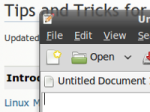
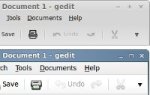
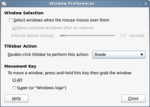
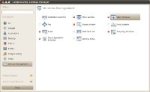
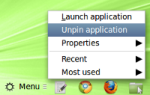
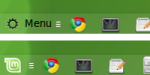
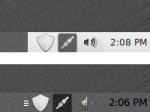
You must be logged in to post a comment.